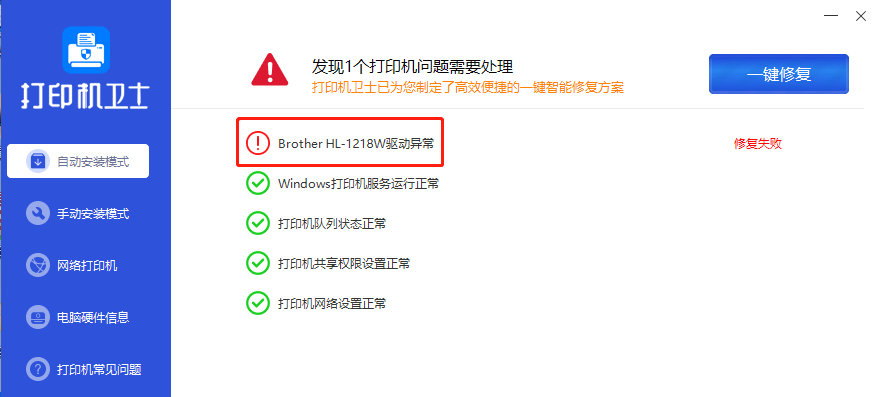打印机的型号如何查看
2023-03-10 10:45:19
来源:原创
编辑:管理员
家用打印机逐渐成为了必备小家电,很多家用打印机都配备了连接手机打印的功能,方便大家用手机打印作业等刚需文件。在连接手机之前,需要找到打印机,不少用户就会发现并不是所有打印机都有清晰的型号标识,打印机卫士给大家小科普,如何查看打印机的型号。
打印机卫士小提示,打印机型号定义,通常是由品牌名、系列名以及数字组成。还会看到很多英文字母构成,比如“n”即“net”的缩写,表示该打印机具有网络功能;“w”即“Wi-Fi”,表示打印机可无线打印;“d”即“double”,表示打印机可以双面打印;“f”则“fax”表示传真功能等。
方法一:打印机机身查找
一般来说,新购置的打印机,在机身后方,条形码附近会贴有一张小贴纸,上面会有打印的品、型号、功率等信息。
方法二:购买平台查看
如果是自行购买的打印机,可以在各大购买平台中,找到商品详细信息查看打印机型号等各类参数。以佳能G3800为例,可以找到规格与包装即可查看。
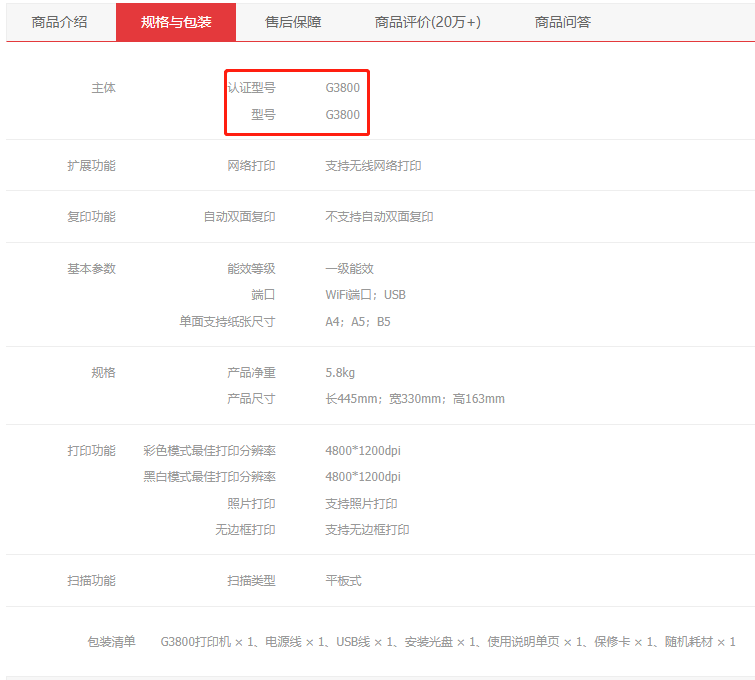
方法三:在控制面板中查看
如果确认打印机已经连接过电脑,在电脑中打开【控制面板】,在【设备与打印机】中,查看打印机型号。或右键设备,打开【属性】页面,在【设备信息】中也可查看型号。
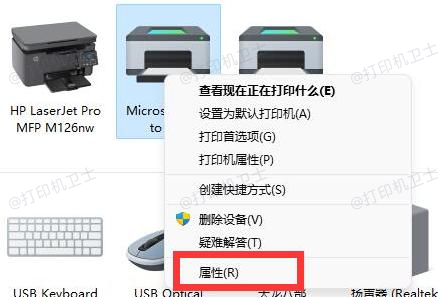
方法四:打印机卫士守护
不止查看打印机型号,打印机卫士还可以提供打印机状态检测,如遇打印机驱动问题一键修复,更多关于打印机的故障问题也可以通过打印机卫士查找获得。
步骤一:点击下方,下载打印机卫士;

打印机卫士(官方版)
智能修复打印机问题,自动安装打印机驱动
 好评率97%
好评率97%
 下载次数:4768385
下载次数:4768385
步骤二:进入打印机卫士【自动安装模式】界面,点击【立即检测】;
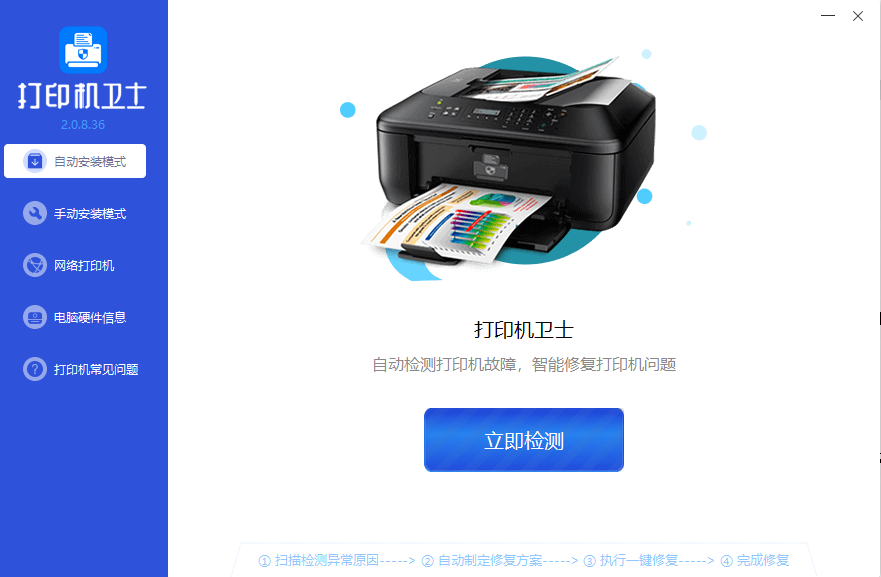
步骤三:打印机卫士将自动识别打印机型号,如遇打印机驱动问题也会提供相应的解决方法。